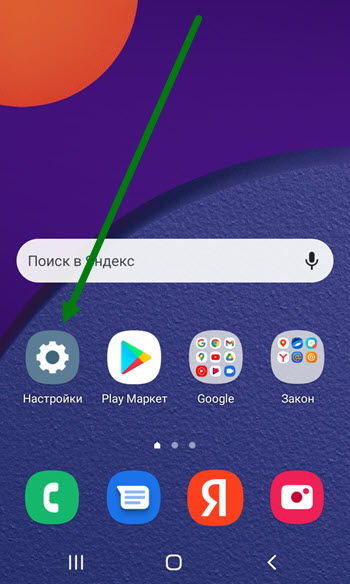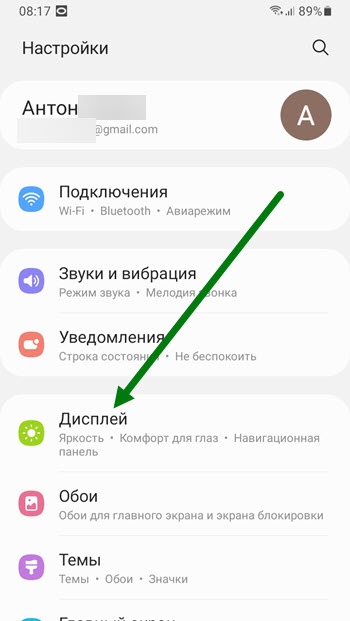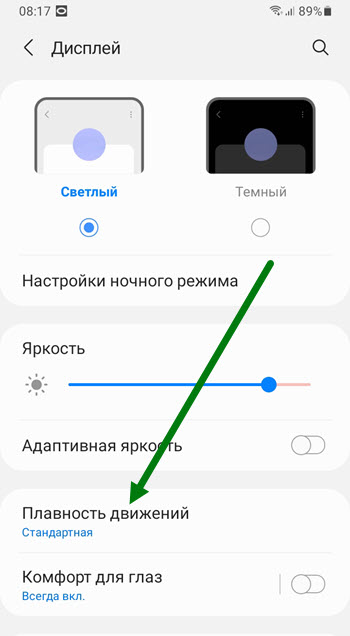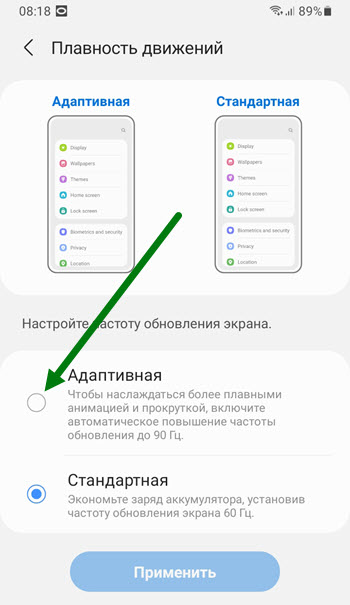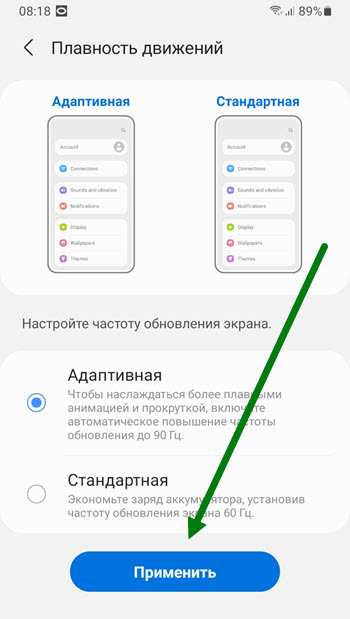- Как переключить мой Samsung с 60 Гц на 120 Гц — Вокруг-Дом — 2021
- Table of Contents:
- Шаг 1
- Шаг 2
- Шаг 3
- Шаг 4
- Шаг 5
- Шаг 6
- Шаг 7
- Как переключить BootCamp на Mac
- Как переключить входы на плазменной панели Panasonic
- Как отправить мой пароль Gmail на мой мобильный телефон
- РАЗГОН МОНИТОРА | КАК УВЕЛИЧИТЬ ГЕРЦОВКУ НА ЛЮБОМ ЭКРАНЕ? | ПЛАВНАЯ КАРТИНКА (Октябрь 2021).
- Как на телефоне Samsung поменять частоту обновления экрана включить 90Гц или 120Гц
- Как изменить частоту обновления экрана в SAMSUNG Galaxy A32 4G?
- Как изменить частоту обновления в SAMSUNG Galaxy A71?
- Как изменить частоту обновления Galaxy S21 Ultra
- Как изменить разрешение экрана Galaxy S21 Ultra
Как переключить мой Samsung с 60 Гц на 120 Гц — Вокруг-Дом — 2021
Table of Contents:
Ваш телевизор Samsung может отображать «60 Гц» независимо от настроек дисплея, потому что на информационном экране описывается частота обновления входного сигнала, а не фактическая частота обновления дисплея. Однако телевизоры Samsung оснащены функцией Auto Motion Plus, которая преобразует этот сигнал для отображения на экране с частотой 120 Гц. Настройте этот параметр через меню Samsung, которое можно оценить с помощью пульта дистанционного управления.
Шаг 1
Включите телевизор Samsung.
Шаг 2
Нажмите «Меню» на пульте ДУ телевизора.
Шаг 3
Нажмите «Ввод», чтобы выбрать «Изображение», которое уже выделено по умолчанию.
Шаг 4
Нажмите кнопки со стрелками на пульте дистанционного управления, чтобы выделить «Параметры изображения», и нажмите «Ввод», чтобы выбрать его.
Шаг 5
Выделите «Auto Motion Plus 120Hz» и нажмите «Enter».
Шаг 6
Выделите «Стандарт» и нажмите «Ввод», чтобы включить Auto Motion Plus 120 Гц.
Шаг 7
Нажмите «Выход», чтобы выйти из меню.
Как переключить BootCamp на Mac
Bootcamp для Mac был выпущен с Mac OS X 10.5 или Leopard в 2007 году. Он позволяет всем компьютерам Mac на базе Intel работать под Windows. Это удобно для тех, кто хочет запустить оба Mac .
Как переключить входы на плазменной панели Panasonic
Современные телевизоры предлагают множество вариантов подключения видео и аудио, что облегчает подключение нескольких устройств к одному телевизору. Оставление всех устройств подключенными одновременно позволяет .
Как отправить мой пароль Gmail на мой мобильный телефон
Google позволяет вам восстановить пароль Gmail с помощью мобильного телефона, связанного с вашей учетной записью, хотя Google не будет отправлять ваш точный пароль на ваш телефон. Вместо.
РАЗГОН МОНИТОРА | КАК УВЕЛИЧИТЬ ГЕРЦОВКУ НА ЛЮБОМ ЭКРАНЕ? | ПЛАВНАЯ КАРТИНКА (Октябрь 2021).
Источник
Как на телефоне Samsung поменять частоту обновления экрана включить 90Гц или 120Гц
Практически на всех недорогих современных смартфонах, установлены бюджетные экраны, с частотой обновления 60Гц.
Модели со средним ценником, а так-же флагманские устройства, имею более высокие показатели, 90 или даже 120 Герц, что в полтора и в два раза больше.
Такая частота обновления, делает анимацию и прокрутку более плавными и красочными, а так-же качественно воспроизводит динамические сцены взрывов и спец эффектов, в играх и видео.
Однако от 60Гц разработчики не отказались, так как такой режим энергоэффективен, потребляет меньше энергии.
Пользователь вправе выбрать что для него лучше, красивая анимация, или более долгое время работы смартфона.
Ниже в статье, я покажу как происходит смена частоты обновления.
Как на телефоне Самсунг включить 60, 90 или 120 Герц
1. Заходим в настройки.
2. Переходим в раздел «Дисплей».
3. Находим подраздел «Плавность движения» и открываем его.
4. Выставляем нужное значение, на моём Samsung Galaxy M12 максимальное значение это 90Гц.
5. Сохраняем выбранные значения, нажав на кнопку «Применить».
Источник
Как изменить частоту обновления экрана в SAMSUNG Galaxy A32 4G?
Как изменить частоту обновления экрана в SAMSUNG Galaxy A32 4G? Как выбрать частоту обновления в SAMSUNG Galaxy A32 4G? Как найти параметры частоты обновления в SAMSUNG Galaxy A32 4G? Как настроить дифференцированную частоту обновления в SAMSUNG Galaxy A32 4G? Как изменить частоту обновления в SAMSUNG Galaxy A32 4G?
Знаете ли вы, что в вашем SAMSUNG Galaxy A32 4G вы можете изменять частоту обновления экрана, чтобы использовать ваше устройство быстрее и эффективнее? Если вы хотите этого добиться, то это руководство идеально вам подойдет! Просто повторите представленные инструкции на своем устройстве SAMSUNG и узнайте, как настроить презентабельную плавность движения дисплея за считанные секунды. Давайте начнем!
- Начните с включения SAMSUNG Galaxy A32 4G и нажмите » Настройки» .
- Во-вторых, войдите в Display .
- Затем нажмите Motion Smoothness .
- После этого выберите один из вариантов, нажав на него.
- Наконец, нажмите Применить .
- Удивительный! Для получения дополнительных руководств посетите наш канал Youtube HardReset.info . Вы также можете подписаться на нас в Instagram на @ hardreset.info !
Если Вам помогло это решение, поделитесь им с другими чтобы помочь им, и подписывайтесь на наши страницы в Facebook, Twitter and Instagram
Источник
Как изменить частоту обновления в SAMSUNG Galaxy A71?
Как изменить частоту обновления в SAMSUNG Galaxy A71? Как выбрать частоту обновления в SAMSUNG Galaxy A71? Как найти параметры частоты обновления в SAMSUNG Galaxy A71? Как настроить различную частоту обновления в SAMSUNG Galaxy A71? Как изменить частоту обновления в SAMSUNG Galaxy A71?
Сегодня мы хотели бы показать вам, как изменить частоту обновления SAMSUNG Galaxy A71! Частота обновления — это количество раз в секунду, когда дисплей SAMSUNG обновляет само изображение. Этот смартфон позволяет вам выбрать, какая частота обновления вам подходит, предоставляя вам выбор между 60 Гц или 120 Гц. Все, что вам нужно сделать, это выполнить все представленные шаги, найти правильные настройки и выбрать один из доступных вариантов. Давай начнем!
- Начните с активации SAMSUNG Galaxy A71 и нажатия на » Настройки» .
- Во-вторых, нажмите Display .
- В-третьих, перейдите в Motion Smoothness .
- Теперь нажмите « Адаптивный» или « Стандартный», чтобы выбрать частоту обновления .
- Наконец, нажмите Применить, чтобы сохранить изменения.
- Удивительно, вы только что успешно изменили частоту обновления. Ознакомьтесь с дополнительными руководствами, посетив наш канал Youtube HardReset.info . Вы также можете подписаться на нас в Instagram на @ hardreset.info !
Если Вам помогло это решение, поделитесь им с другими чтобы помочь им, и подписывайтесь на наши страницы в Facebook, Twitter and Instagram
Источник
Samsung Galaxy S21 Ultra предлагает 6,8-дюймовый дисплей Infinity-O с динамической частотой обновления 48–120 Гц. По сути, это означает, что дисплей смартфона может оставаться четким, демонстрируя плавное движение, а также может снижать частоту обновления на лету, чтобы адаптировать использование батареи. Вы можете вручную изменить частоту обновления дисплея или разрешение экрана Galaxy S21 Ultra, в зависимости от того, как вы используете устройство. В этом руководстве показано, как настроить Galaxy S21 Ultra в соответствии с вашими потребностями.
Вы думаете об обновлении Galaxy S20 Ultra до Galaxy S21 Ultra? Ознакомьтесь с нашим непосредственным сравнением титановых смартфонов Samsung.
Как изменить частоту обновления Galaxy S21 Ultra
Частота обновления вашего смартфона определяет, насколько быстро дисплей обновляется каждую секунду. Этот параметр может помочь сделать перемещение, например, в видеоигре или при быстром просмотре списков, более плавным. Таким образом, более высокая частота обновления может означать разницу между медленным телефоном и быстрым и плавным.
Samsung Galaxy S21 Ultra также имеет адаптивную частоту обновления, которая помогает экономить заряд батареи, когда это необходимо, и отображать более плавное движение, когда вам это нужно. Проще говоря, когда ваш телефон обнаруживает, что более высокая частота обновления может помочь, он увеличивает ее. Когда он узнает, что он вам не нужен, он вернет его обратно, чтобы разрядить батарею. Но это не значит, что вы не можете изменить это самостоятельно. Вот как вручную изменить частоту обновления вашего S21 Ultra:
Шаг 1: Откройте приложение «Настройки».
Шаг 2: Выберите Дисплей вариант.
Шаг 3: Прокрутите вниз и нажмите Движение Гладкость.
Шаг 4: Выберите частоту обновления, которую вы хотите использовать.
Шаг 5: Щелкните значок Применять кнопка.
Как изменить разрешение экрана Galaxy S21 Ultra
Разрешение вашего экрана — это просто мера того, сколько пикселей отображается на вашем экране, и, как таковые, может изменить степень резкости и размер изображения. Максимальное разрешение вашего Galaxy S21 Ultra с самым высоким разрешением даст вам самое четкое изображение, но все может выглядеть немного маленьким, и в результате это увеличит расход заряда батареи. С другой стороны, вы можете уменьшить разрешение, увеличив размеры кнопок и других элементов, но сделав это слишком большим, вы можете получить небольшую размытость. Однако это принесет пользу вашей батарее, поэтому вы можете предпочесть найти золотую середину между деталями и временем автономной работы. Вот как вручную выбрать разрешение экрана вашего S21 Ultra.
Шаг 1: Откройте приложение «Настройки».
Шаг 2: Выберите Дисплей вариант.
Шаг 3: Прокрутите вниз и нажмите Экран разрешение.
Шаг 4: Отрегулируйте ползунок, чтобы выбрать разрешение, которое вы хотите использовать.
Шаг 5: Щелкните Применять кнопка.
Если вы беспокоитесь о том, как эти настройки могут повлиять на время автономной работы вашего S21 Ultra, обязательно ознакомьтесь с нашим руководством о том, как продлить время автономной работы вашего смартфона.
Источник